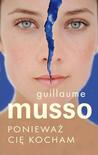1. Trzeba wygenerować klucze dla systemu Windows, z którego chcemy się łączyć do serwera linux
2. Zainstaluj oprogramowanie
Putty w wersji Windows. Dla mnie to była wersja
64bit
3. Teraz uruchom program PuttyGEN, który masz zainstalowany w Programach Windows grupa Putty
4. Wciśnij klawisz GENERATE i ruszaj myszką nad szarym polem aby wygenerować klucze. Pasek postępu musi dojść do końca.
5. Po wygenerowaniu klucza, wciśnij klawisz SAVE PRIVATE KEY i zapisz plik pod nazwą id_rsa w katalogu domowym użytkownika. Program zapyta się, czy chcesz chronić hasłem klucz - potwierdź TAK jeśli nie chcesz wpisywać hasła przed logowaniem na serwerze.
6. Zaznacz i skopiuj cały tekst (klucz) z okienka jak na zdjęciu. UWAGA: cały klucz nie mieści się w widocznym polu zatem musisz zaznaczyć cały tekst przewijając myszką !!! Tekst zaczyna się od słów "ssh-rsa" a kończy "rsa-key" i datą generacji - dla mojego przykładu "rsa-key-20190705"
7. zaloguj się na serwer linux tak jak do tej pory to robiłeś - pewnie Putty :)
8. Na serwerze wpisz polecenie :
nano ~/.ssh/authorized_keys Jeśli używasz VI użyj zamiast nano
9. Dodaj nową linię z zapamiętanym kluczem z PuttyGEN (krok 6)
10. Zapisz plik
11. Wyloguj się z linuxa
12. Uruchom Putty i załaduj konfigurację Twojego serwera jeśli ją już masz. Jeśli nie to wpisz IP oraz port SSH
13. Wybierz z menu CONNECTION -> SSH -> AUTH
14. Wciśnij BROWSE i wybierz plik id_rsa.ppk z kluczem zapisanym w kroku 5
15. Wybierz z menu CONNECTION -> DATA i w polu AUTO-LOGIN USERNAME wpisz nazwę użytkownika jakim będziesz się logował na serwer. Na przykładzie jest ROOT co jest najgłupszym rozwiązaniem :) Ja osobiście loguję się na użytkownika, który ma uprawnienia SUDO do wykonywania działań administracyjnych. Logowanie na ROOT jest na serwerze po SSH zablokowane :) Co więcej FAIL2BAN każdą próbę logowania na ROOT zakłada dożywotnią blokadę na IPTABLES - ale to już inny wpis :)
16. Wybieramy w menu SESSION i po wpisaniu nazwy naszego serwera klikamy SAVE, co pozwoli nam zapisać konfigurację pod nazwą do używania za każdym razem.
17. VOILA wszystko zrobione - teraz tylko test. Klikamy na OPEN i mamy zalogowany serwer linux po kluczu SSH
 Oczy lęku by Adrian Bednarek
Oczy lęku by Adrian Bednarek